2009 年 9 月 1 日anchor  Illuminated Clock(Freeware) Quartz compositionで作られた、蛍光塗料が針に塗られた時計のスクリーンセーバ Quartz compositionで作られているのでQuartz Desktopを使えば時計付きの壁紙にもなる。 この時計は昼間と夜とでは光り方が違うように作り込まれている。 環境設定のオプションでパラメータの変更ができる。 シンプルだが実用的な時計のスクリーンだと思う。 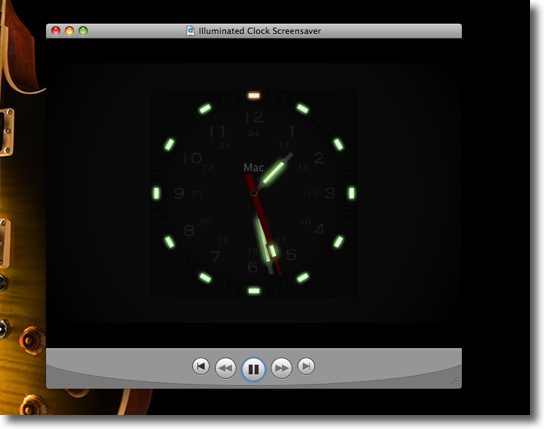
Quartz compositionなのでそのままクリックすると QuickTime Playerが立ち上がってきて再生される インストール法はシステム環境設定の「スクリーンセーバ」を 開いて左のサイドバーにファイルをドロップする あるいは~/Library/Screen Saversに ドロップすることでスクリーンセーバとして使える 
そのシステム環境設定にはオプションが用意されていてパラメータを変更できる 変更する場合はパラメータに数字や文字をタイプしてEnterキーを叩く これで確定する 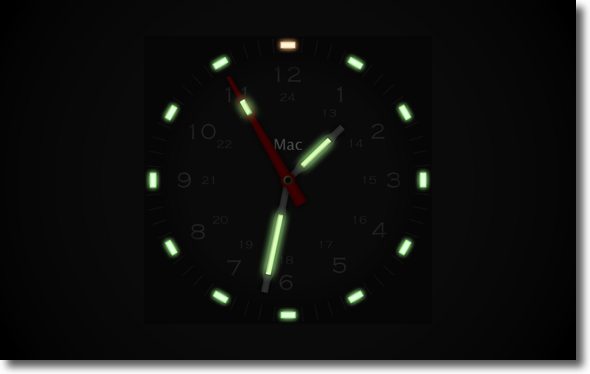
例えば文字盤の「Mac」の文字を変更してみる 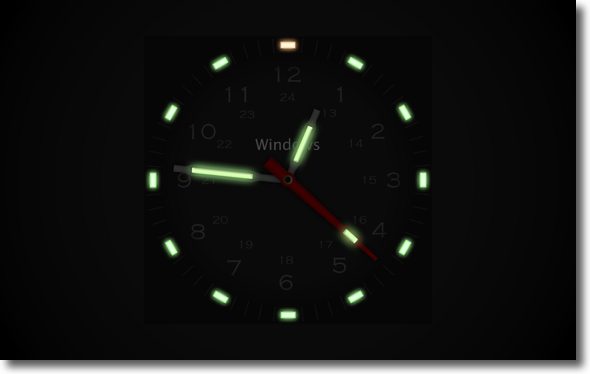
こんな感じに変更できる 好みの文字列を打ってみてほしい 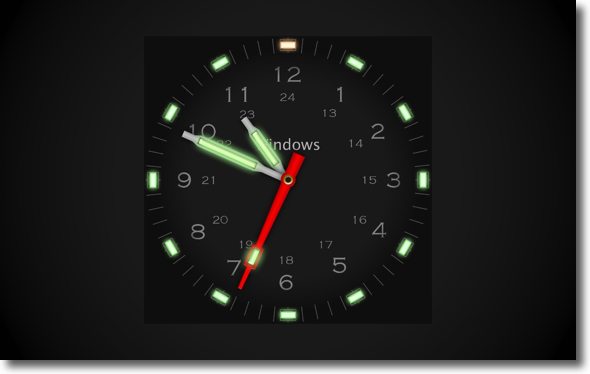
この時計の文字盤は昼間か夜かでこのように変化する これは昼間の文字盤で見た目の良さだけでなく実用性もある 2009 年 9 月 2 日anchor  ClamXav2.0.1Beta(Freeware) Macで使えるUNIXのウイルス対策ソフトclamavのGUIフロントエンド、ClamXavがバージョンに2に上がりつつあるがそのβ版が、もう公開されている。 これはClamXav 1.1.1の調子悪さについて書いたところ、BBSに日本語ローカライズを担当しておられるE-WAさんから情報をつとにいただいていた。 さっそく試してみたわけだが、まだちょっとナーバスというか例えば「起動時にバージョン、ウイルス定義ファイルの更新をする」という設定にしていると、ネットに繋がっていない時にクラッシュする。 でもClamXav Sentryは安定したようだ。 また肝心のClamXav本体のスキャン速度も、かつてないほど高速化している。 まだ微妙に不安定だが、今のままでもかなり使える。 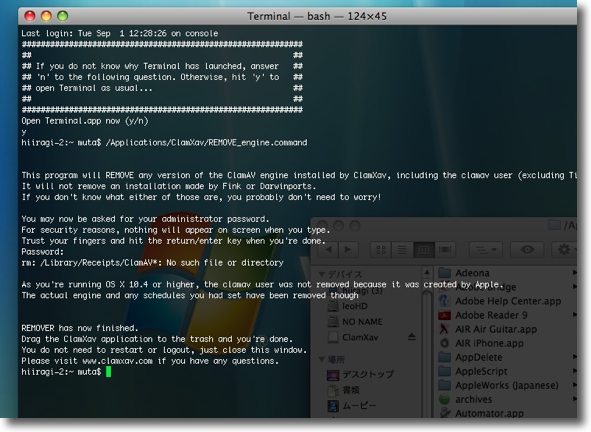
ClamXavのインストールは例によってTerminalを使って clamエンジンをアンインストールするところから始める 方法は付属の「REMOVE_engine.command」というUNIXコマンド書類を ターミナルにドロップしてEnterキーを叩くだけでいい 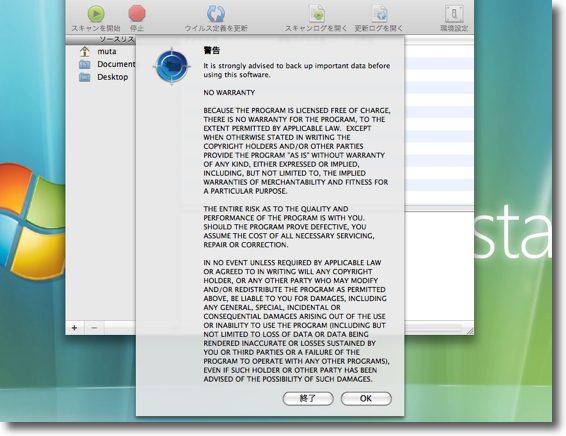
そのあとClamXavをアプリケーションフォルダにドロップして起動するが 最初に「保証というものは一切ないからとにかく自己責任で使えよ」という長大な注意書きが出てくる 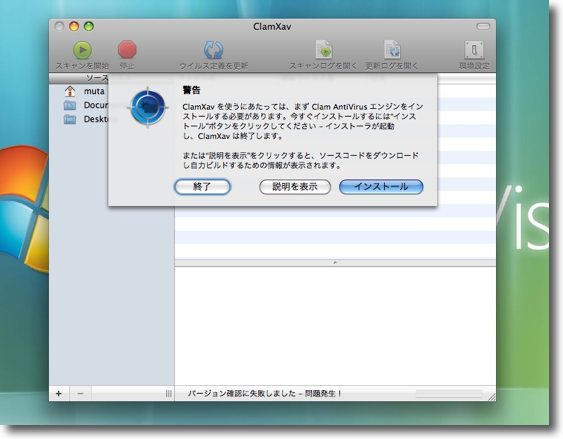
そのあとは例によって「エンジンをインストールするか?」と聞いてくる インストールしないと使えないのでとにかくひたすら進む 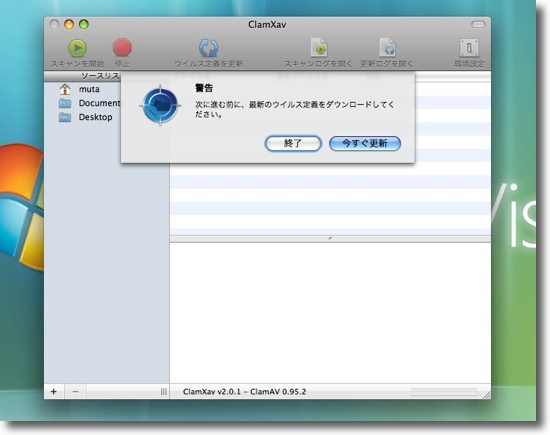
さて今回のバージョンはインストールした時点である程度のウイルス定義ファイルが 同梱されているわけでなくまっさらの状態でインストールされる そのため起動すると「ウイルス定義ファイルを更新するか?」と聞いてくるが この時にネットに繋がっていないとここから先に進めない 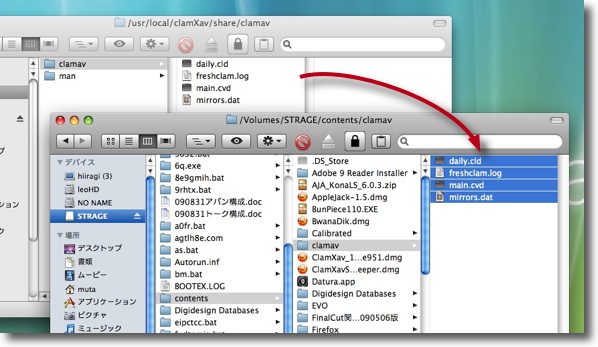
たまたまこの時ネットに繋がらない環境でテストしていたので 旧バージョンのウイルス定義ファイルを手動で入れてみて認識するか試してみた 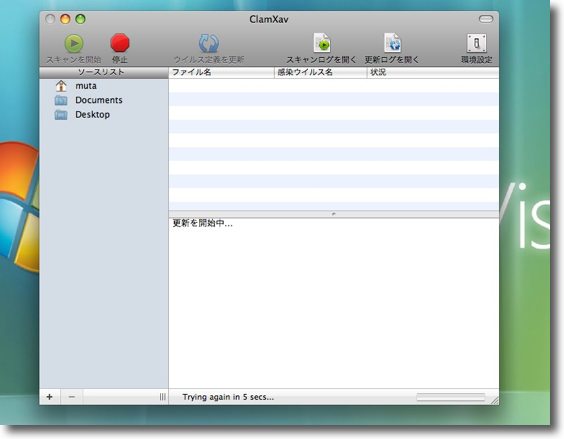
これでしばらく読み込むような動作をし始めた 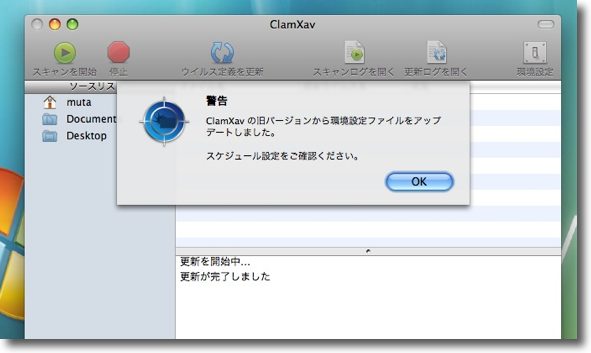
旧バージョンの環境設定ファイルを含んでいるためこのような表示になった ちゃんとウイルス定義ファイルは引き継いでいるようだ またこの新バージョンから旧バージョンに渡した場合も ウイルス定義ファイル自体は機能するようだ ただし表示の問題なのか若干不整合はある(後述) 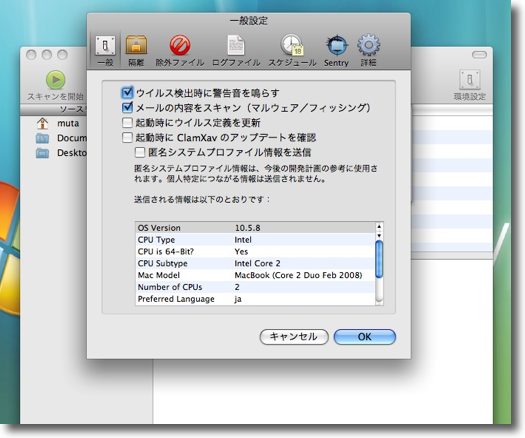
ここではメールの扱い、ウイルスを発見したときの振る舞いなどを設定する また匿名の環境情報を送って開発に協力することもできる 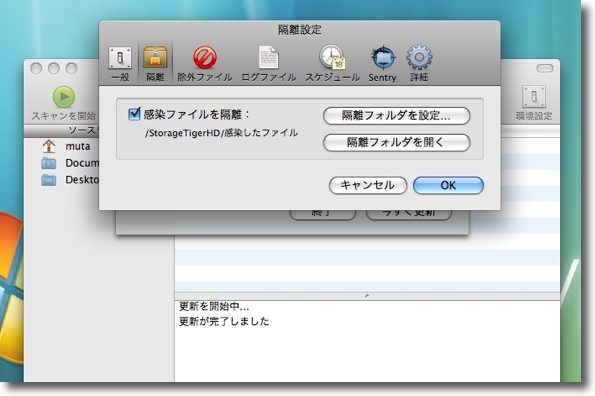
ウイルスに汚染されたファイルを隔離する先を設定する画面 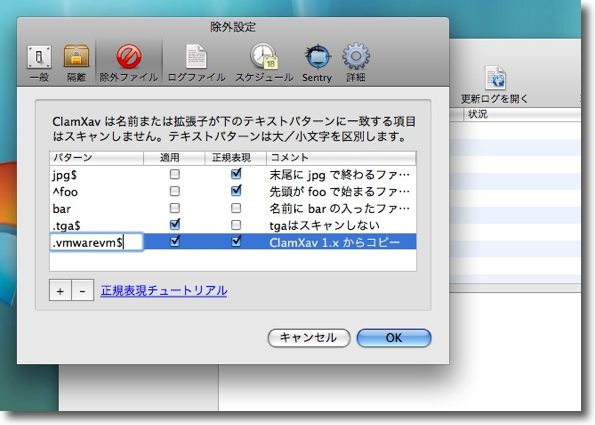
除外項目の設定は複数の条件が設定できるようになった $マークはその文字列で終わる項目を除外する ⌃マークはその文字列で始まる項目を除外する 巨大な動画ファイルなどでウイルスに汚染される可能性のない種類の ファイルを除外することでスキャンを一層高速化できる 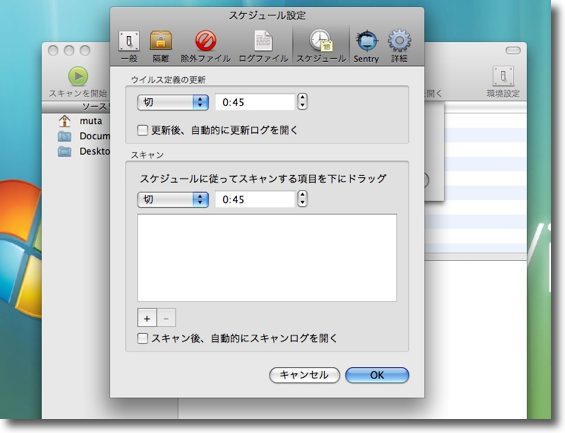
毎日決まった時間に定義を更新したリスケジュールスキャンの 設定画面もシンプルで使いやすくなった スケジュールスキャンのエリアを別に設定できるのも便利そうだ 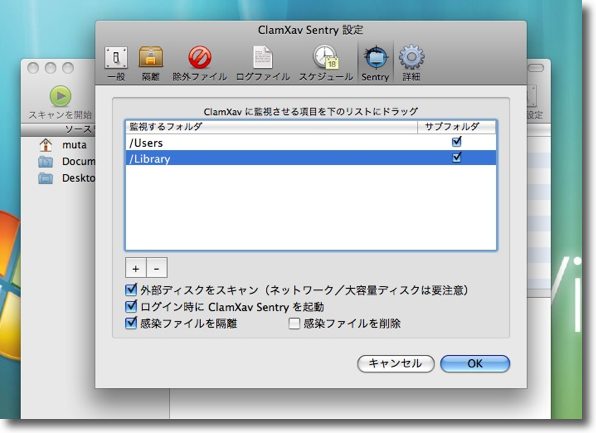
ClamXav Sentryの設定もシンプルになった ClamXav Sentryを手動で起動するボタンは無くなってしまったので もし落ちたら一旦ログアウトするかClamXavのパッケージを開いてSentryを直接起動するしかない ClamXav Sentry Keeperは必需品になるかもしれない 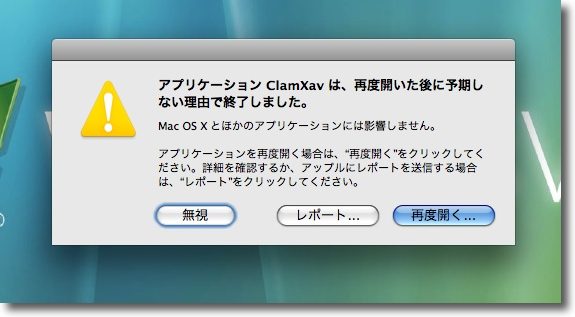
新しいClamXavはややナーバスなところがある 頻繁にこのような表示を出して落ちた 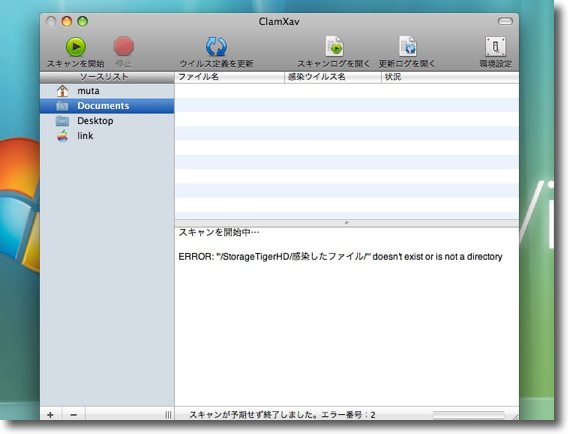
例えばこれ 旧バージョンから引き継いだ「隔離フォルダ」のパス表現をなぜか受け付けない この問題は隔離フォルダを設定し直すことで解決した 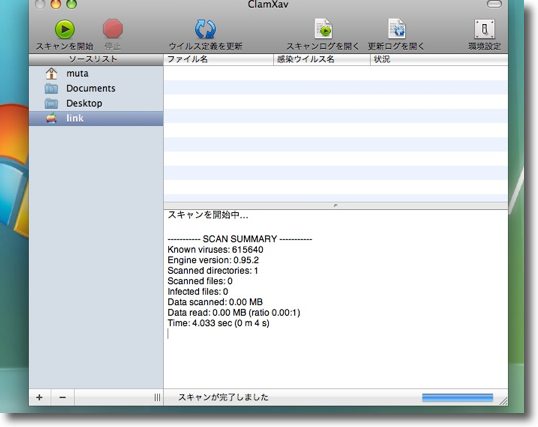
ウイルス定義ファイルのパターン数の表示も微妙に多い 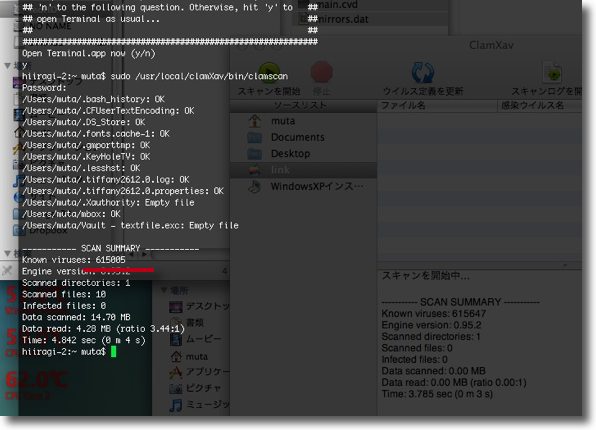
同じ時間にClamXavでスキャンをかけてみるとウイルスパターン数が微妙に違う 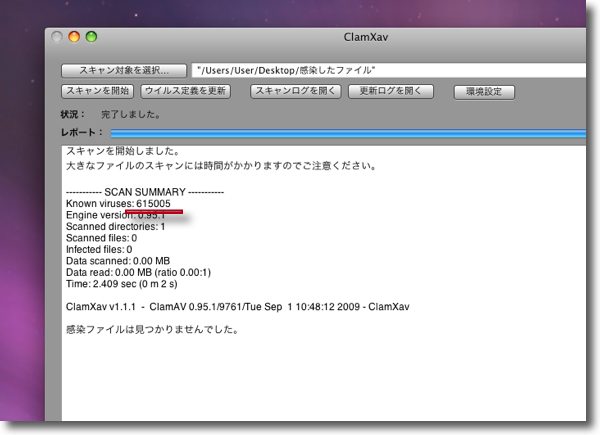
また旧バージョンやLinuxでも同じ数字になったのでClamXav2.0だけが 突出してウイルスパターン数の表示が多いことになる 原因はわからないが他が同じならClamXav2.0の問題という蓋然性が高くなる 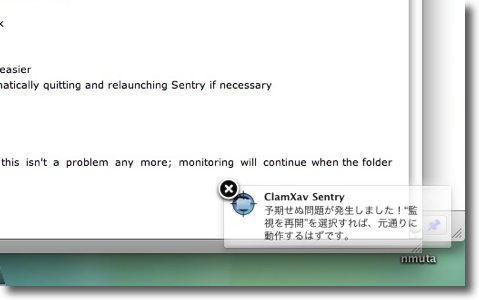
ClamXav Sentryの動作もビミョーだったりする 
なぜかClamXav SentryとClamXav Sentry Keeperがログイン項目の登録から消えている 旧ClamXavをアンインストールした時に消えたのかもしれない 再度登録することでClamXav Sentryは問題なく動いている 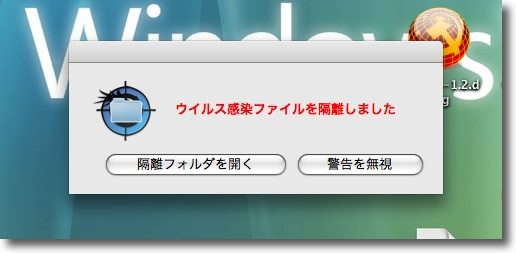
試しにテスト用に飼っているウイルスをデスクトップに放ってみるとちゃんと反応した 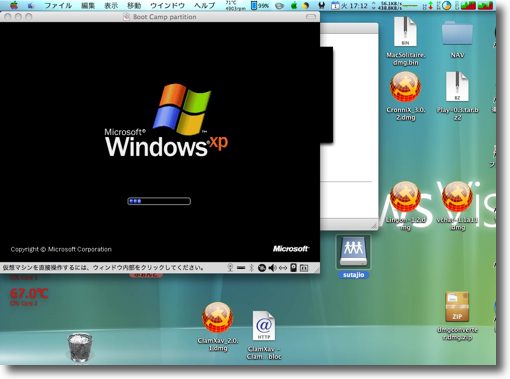
VMWare FusionでBootCampボリュームのWindowsXPを起動してみる 旧バージョンだとClamXav Sentryがフルアップして メモリを1.6GB以上喰い始めるという不具合があった 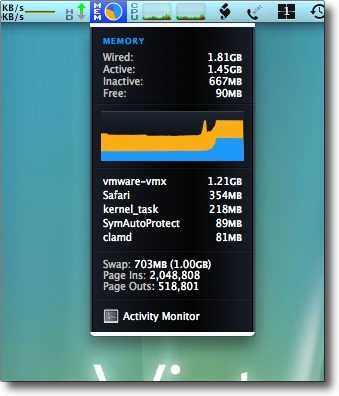
新しいClamXav Sentryはフルアップすることもなく落ち着いている やっぱりこれだけの差でWindowsを起動する億劫さがだいぶ軽減される 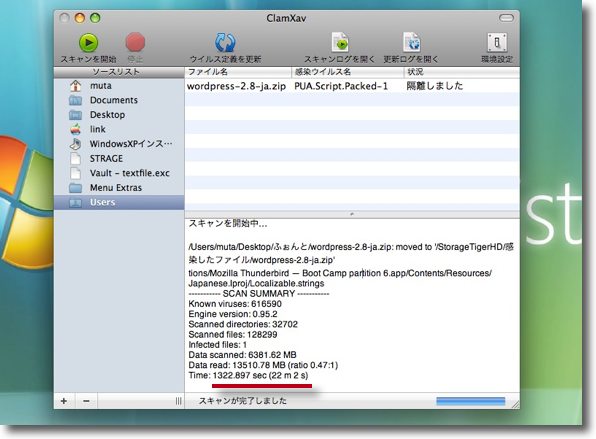
久しぶりにベンチマークを取ってみると驚きの記録が出た ユーザ領域全域のスキャンで以前より1.5倍以上の ファイル数をスキャンしたが時間は最短の22分 これがObjective-Cでコードを書き直したという恩恵かもしれない WordPressのZIPファイルをウイルスと判定するというオマケつきだ anchor PubSubの削除後の経過を見ているが大体よろしいんじゃないだろうかPubSubの中身を削除してディスクをスリム化、Safariを高速化するTipsを紹介した。 これまで経過を見ているが、これが原因かどうかよくわからないRSSの全文配信に不具合が出たという問題も自然治癒したし、大体問題ないようだ。 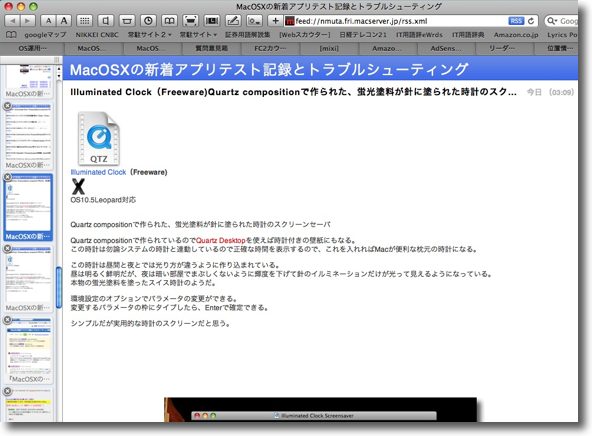
PubSubの削除以降全文が表示できなくなっていたRSS配信も 「自然治癒」したしこのTipsは問題なさそうだ 2009 年 9 月 3 日anchor ノートンの偽ウイルス対策ソフトがあるって話だが・・・・ITニュース系で話題になっているが、アメリカのシマンテック社の社員が運営するセキュリティブログで、 Nort “what” AV? | Symantec Connect Norton2009にホームページもアプリのUIも「そっくり」だということだが、どうだろうか。 ただノートンにそっくりかどうかはともかく、悪質な偽ソフトだということは間違いないようで、偽再起動画面や偽ブルースクリーンも用意されている。 このマルウエアのホームページは現在消えているが、こういう手合いのスケアウエアの常套手段として暫く経ってほとぼりが冷めたらまたビミョーに名前を変えて復活する可能性が高いと思う。 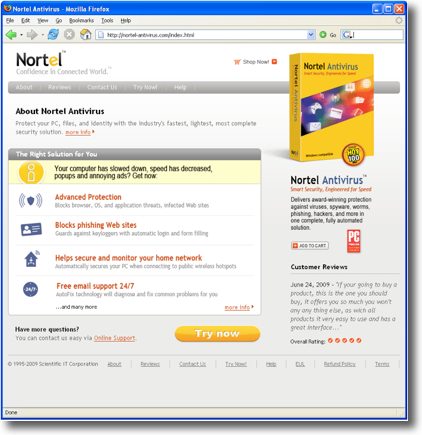
「偽」ソフトの「Nortel AntiVirus」のホームページ〜シマンテックセキュリティブログより〜 ちょっと見た所真面目なウイルス対策ソフトのホームページのように見えるのだが・・・ このURLを入手したが現在このホームページは消えているので自分で確認することはできなかった 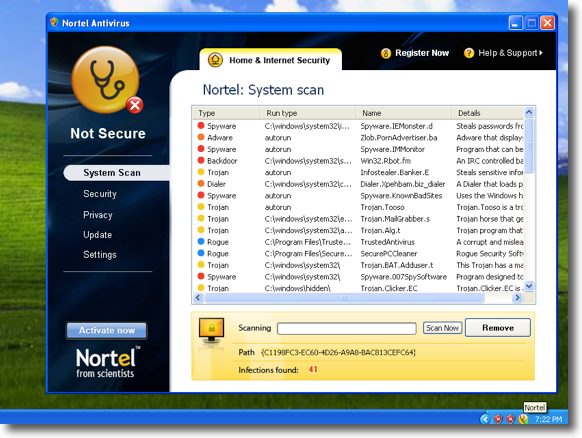
このソフトでスキャンをかけると有りもしない「脅威」のアラートを出すという 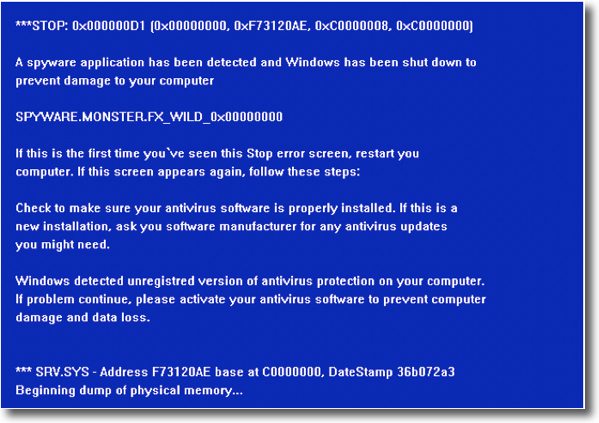
ちゃんと偽ブルースクリーンまで用意されているが 妙に本物よりもコギレイだったりするのがご愛嬌 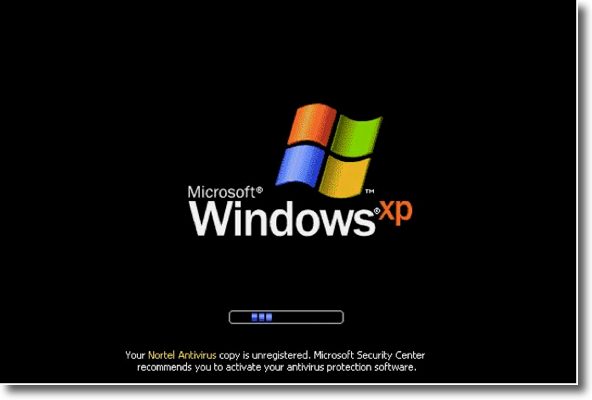
再起動画面も用意されているが実際にはこれはフルスクリーンビデオとして再生されるらしい ユーザは本当に再起動していると錯覚するように作られているそうだ 実際にマルウエアなのかどうか確認はできないのだがこういうものが 用意されている時点で素性がよくないソフトだということは確かだろう こういうものの常としてすぐに復活したりするので注意するべきだ 2009 年 9 月 4 日anchor  体重管理ツール(Freeware) 体重、体脂肪率をつけるとBMIの変化とともにグラフに表示してくれる体重(メタボ)管理ソフト。 最近お腹周りがかなり厳しくなってきて、定期健康診断を受けると「厚生省指導のメタボ研修だ」なんて召集令状が来たり、日程が合わないので別日にしてくれというと「別日はないので見送る」という一方的な対応で、「厚生省指導のメタボ検診」なんて形式的だなと呆れる今日このごろだ。 そんな政府のずさんさはともかく、「メタボ対策」は実際必要なので先日体脂肪計付き体重計を買ってきた。 体重が変化していく様をグラフで表現してくれるアプリはないものかと探していた。 やっぱりこういうものが手に入るのがWindowsのフリーウエアの豊富さということなのか、マカにはメタボの心配をしている人はほとんどいないということなのか、いずれが真実かはわからない。 経過をグラフィックに表示する、 Macにもこういう実用的なソフトが増えるといいのだが。 
体重管理ツールの初回起動はアカウントを作るところから始まる 右上の「ユーザ情報設定」ボタンをクリック 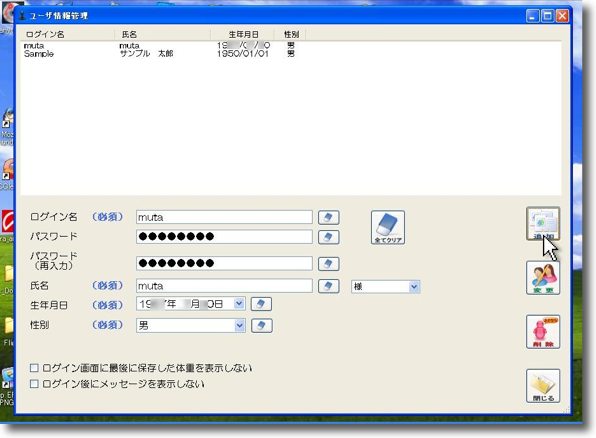
入ったところで名前、パスワード(体重情報を家族にも見られたくないという人もいるだろうから)、 生年月日、性別などを入力していく 必要事項を記入したら右に並ぶボタンのうち一番上の「追加」ボタンで登録情報を確定していく 
そしてログイン画面に先ほどの名前とパワードを入れてログインする 2回目のログインからは前回計測した体重が表示される 設定で表示されないようにもできる、あくまでも情報秘匿に配慮されたソフト 
初回ログインの時にダイエットの目標体重、期限などを入力する画面が現れる 多分あまり非現実的な数字を入れるよりも達成可能な数字を入れる方がいいと思われる 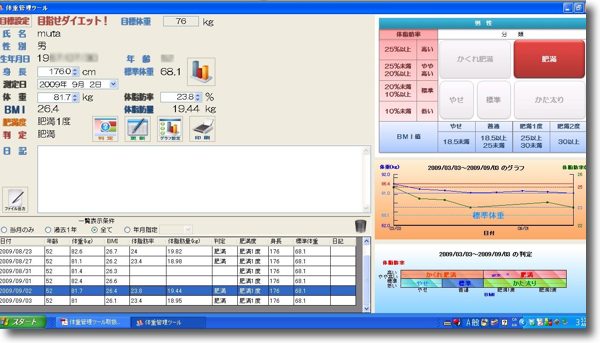
そしてログインした画面がこんな感じ 左側に入力、操作系が集中し右側にグラフのプレビュー、評価などが固められている 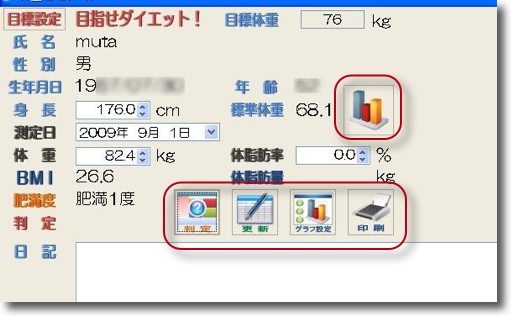
操作系はこんな感じ 上のグラフボタンで体重の時系列変化グラフを表示する 中央の4つのボタンは左から「判定」「更新」「グラフ設定」「印刷」となっている 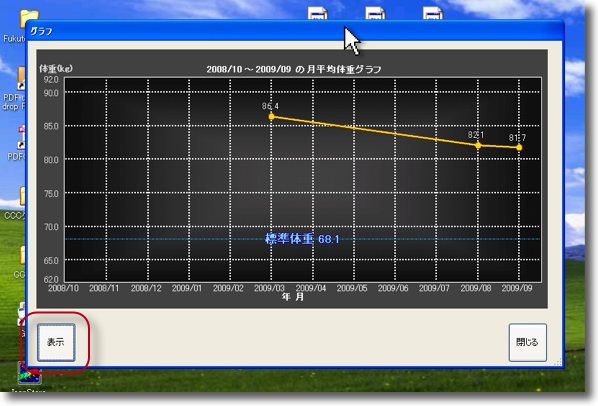
「グラフ」ボタンで体重の変化を「月足」でグラフ化することもできる 毎日のデータを見ていると無意味に上下しているようでも 月平均の数字で見ると成果が上がっているかどうかはっきりわかる 
「判定」ボタンは体重だけでなく体脂肪率も入力した場合 肥満の程度、タイプなどを判定してくれる 単に身長体重比でないところが最近の肥満に関する定義を反映している 体重、体脂肪率の変化も中央のグラフで表示される 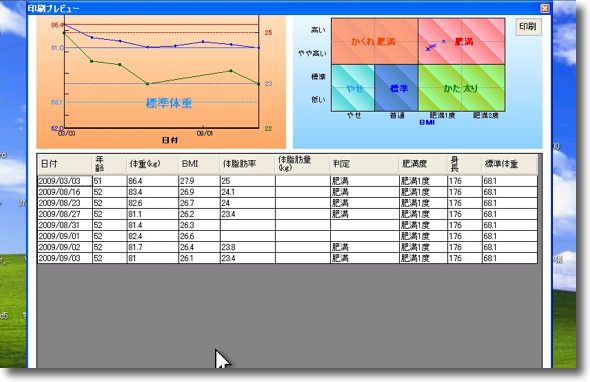
「更新」ボタンで今日の測定分を表に入力確定する でき上がった表をグラフにして印刷できる 「印刷」ボタンをクリックするとそのグラフをプレビューできる このプレビュー画面の右上の「印刷」ボタンでさらに実際にプリンタに出力 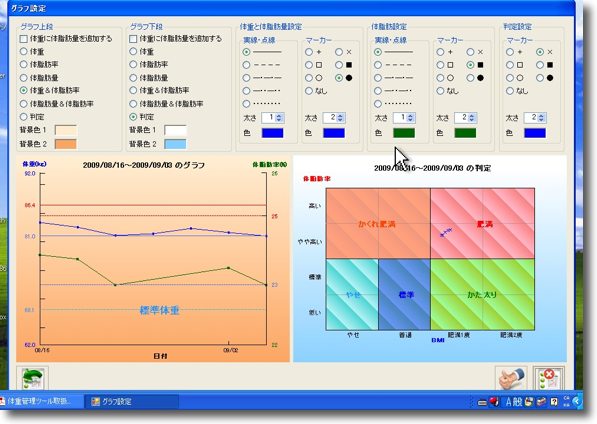
「グラフ設定」ボタンでグラフのビジュアル、グラフに表示するデータの種類、 線の種類、背景やマーカーの色などを変更できる 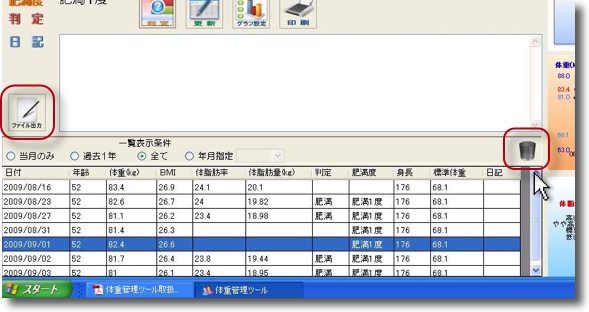
特定の回の検査項目を削除する場合は右のごみ箱をクリックする またこれらの数字をCSVに出力してExcelなどで使えるようにするには 左の「ファイル出力」のボタンをクリックする デフォルトではアプリ本体と同じフォルダにCSVが生成される 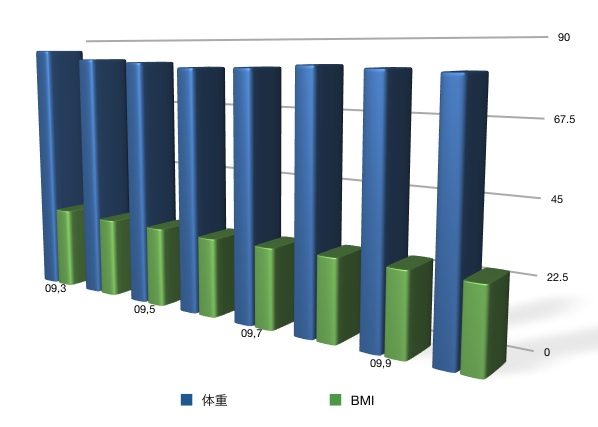
これはそのCSVをNumbersで開いて3Dのグラフに変換したもの 体重なんて別にこんなにショーアップしなくてもいいのだがこうしたことも励みになるかも 
起動するたびに毎回メッセージを表示してくれる 起動する時間に合わせたメッセージもあって作者からメッセージをもらっているようだ このメッセージを楽しみに開いてしまうかもしれない 単調な我慢の連続になるダイエットだが飽きさせないような工夫がいろいろされている anchor はてなブックマークの勢力図のようなグラフィックサービスがなんとなく面白いTopHatenarが面白いサービスを始めている。 これははてなブックマーク、ライブドアRSSリーダなどの被ブックマークの数などでランキングを表示しているサービスなのだが、この中でこのブックマーク数で都市の一区画を与えられ、ブックマークが伸びたらそのエントリは高層ビルになるというようなサービスが、いつからか知らないがいつの間にか始まっている。 私の場合はてなにアカウントも持っていないのだが、ここからリンクされていることにはしばらく前から気がついていて見ているのだがいつの間にかできた、この「都市表示サービス」が面白くて最近結構入り浸っている。 区画ごとに「Mac」とか「Windows」とか「ガジェット」とか小テーマで固まっていて、全体は「社会」とか「ビジネス」とかの大テーマで色分けされているので、単に自分のテリトリーの大きさがわかるだけでなく自分の立ち位置やご近所にはどういうサイトがあるかがわかって面白い。 ちなみに 私の場所はここだ。 残念ながら「帝国」とか「王国」というような大きさにはほど遠くて、私の地位も「帝王」というよりは「区長」さんとか「町内会長さん」ぐらいのものだが、一応場所が与えられているのはなんとなく嬉しい。 しかし世の中には無料大数のブックマークを集めている巨大サイトというのはあるもんですな。 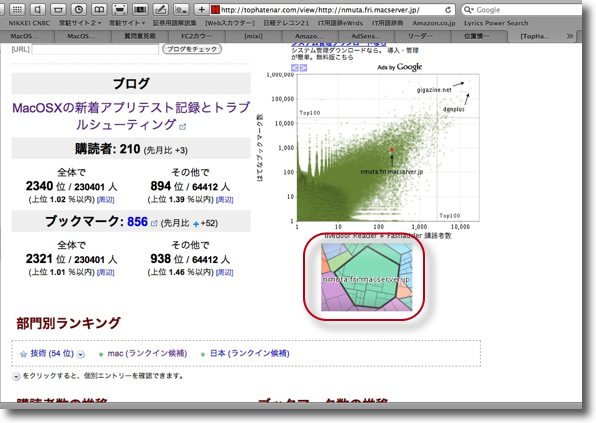
TopHatenarがしばらく前からこんなことを始めている いつからあったのか記憶にないのだがここにこんな模様がついている 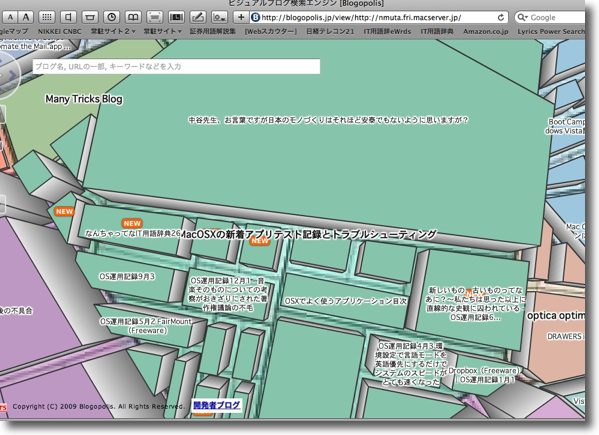
そこをクリックするとランキングを表示していたサイトの「都市景観」が表示される 人気エントリがひとつひとつがビルとして表示される 広さと高さの関係がもうひとつよくわからないのだが人気を表すことだけは間違いない ちなみにこれは当サイトの区画なのだが一番大きいのは なんと「日本のモノづくりヘの過剰な自信」について書いた雑感だった 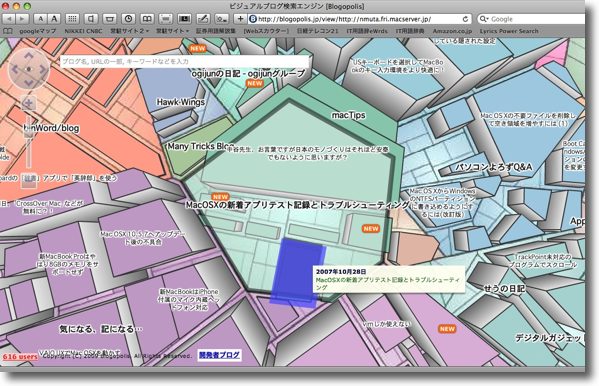
左にあるスケールコントローラの使い方はGoogleEarthと同じだ 少し引いてみるとご近所の様子が分かる ご近所にくらべて私の区画がいかに小所帯かもこれでバレバレだ 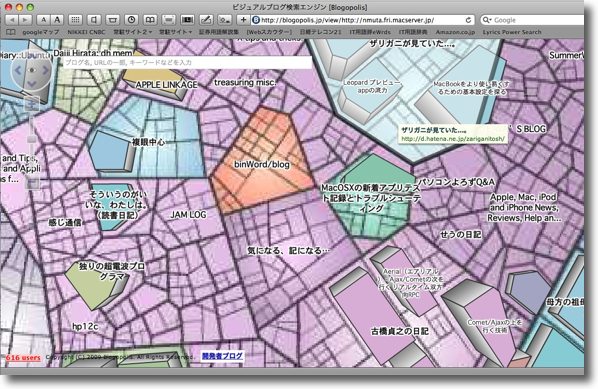
近所にはこんなサイトが集まっている いくつか私のよく行っているところがあって そういうところでどういう記事が人気を集めているかを見るのはなかなか興味深い 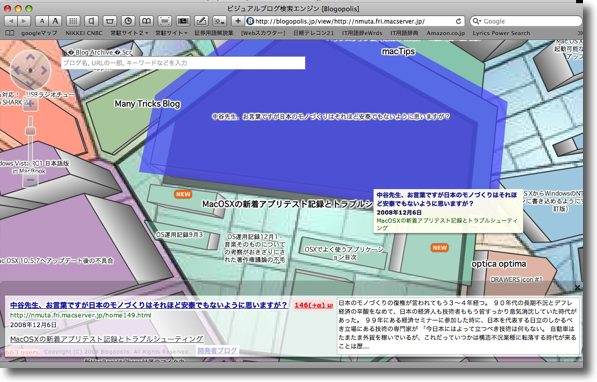
例えば人気記事をクリックするとそのタイトルと書き出しをスクリーン下に表示する 興味を惹いた記事はそこからサイトに飛んでじっくり読むこともできる 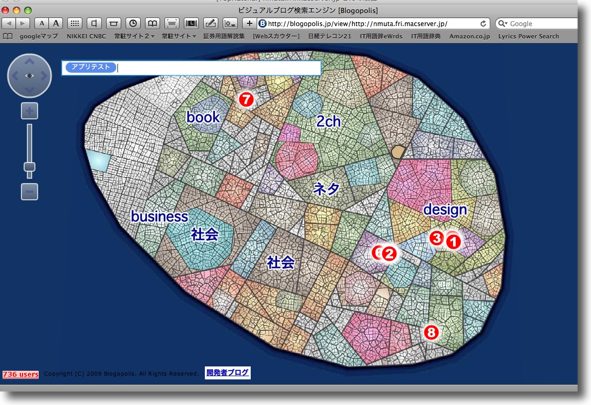
うんと引いてみると「TopHatenar」の全景がこんな感じ ひと昔の島宇宙の想像図のような感じのタマゴ型だ キーワード検索でエントリを探すこともできる 2009 年 9 月 6 日anchor ダイエットを通じて人類の食の未来を考察する・・・なんていう大げさな話ではなく、いろいろ思ったことがあったので最近取り上げた
体重管理ツール
の項目でも書いたが、ずっと無関心だったダイエットに挑戦することにした。 今やっているのは炭水化物ダイエットで、これは非常にシンプルな考え方なのが納得がいってやってみることにした。 ダイエットに失敗してリバウンドしてしまった人は、激しい自己嫌悪と罪悪感に苛まれ、それでもまた無茶なダイエットに挑戦してますます状況を悪くしていく・・・ 炭水化物ダイエットというのは実は痩せるためのダイエットではなく、「炭水化物中毒」を治療するためのダイエットなのだということを今回初めて知った。 アルコール中毒とかニコチン中毒とか言うならわかるが「炭水化物」は必須栄養素なのに、その中毒というのもあるのかと意外に思った。 この炭水化物中毒は結局は肥満につながり、また代謝の異常を来して糖尿病などにも直結する。 その体重の推移だが、減る時には一日100gずつとゆっくりだがリバウンドする時には一日で1キロ戻ったりする。 我々の体は一度胃に入ったカロリーは極力逃がさないような仕組みになっているのかもしれない。 我々人類を含む霊長類の祖先はメガネザルの仲間のような樹上に棲む猿だったと大学で習った覚えがある。 我々人類の眼球は顔の大きさと比較すると非常に大きい。 しかも頭の前面に2つ並んでついていて、2つの眼の視角はほとんど重なっている。 しかし人類の祖先はそういう有利さを捨てて、物事を立体的に見る能力を選んだ。 ところが何らかの理由で、我々人類の祖先は他の霊長目のサル達と別れて、樹から降りて草原で生きなければならなくなった。 その理由は500万年前に起こったアフリカの大地溝体(グレートリフトバレー)の隆起だと考える人が多い。 この突然隆起し始めた大陸の中央部は、キリマンジェロなどを含む世界有数の高峰にまで切り立った。 ところが山を越えて東の斜面に吹き下ろしてくる風はすっかり乾燥してしまい、山脈の東側は次第に大きな樹が生えなくなり、砂漠と草原の地域になった。 我々人類の祖先もその例外ではなく、主食は虫と草の根、たまに動物の死骸にありつくこともできたかもしれないが、そういう場所は肉食獣が寄ってくる危険な場所なのであまり近寄ることはできなかったろう。 山の西側に残ったプロコンスルの子孫達は楽園に住んだのに対して、我々人類の祖先はまさに旧約聖書のエデンの園を追われたアダムとイブのように厳しい生活をしてきた。 人というよりはサルじみていたアファール猿人からホモサピエンスに進化し、旧石器時代を迎えて以降も人類の栄養事情は大して改善されなかった。 農業は世界の複数の地域で同時多発的に発生した。 その成果が上がって現在我々人類は生物的に発生して以来初めて飢餓から解放されつつある。 500万年も飢餓を続けていると、体に摂取したカロリーは極力逃さないで体脂肪という形で貯め込む機能が進化してしまう。 今は人類の歴史が始まって以来初めて、望むだけ炭水化物という高カロリー食を摂取できる。 人類は直立することで椎間板、腰椎、膝に弱点を持ち、高い視力を得たにもかかわらず安全な室内中心の生活を得て近眼などの視覚の弱点を持ち、高カロリーの食事をすることで歯周病などの歯の病気になりやすいという弱点を持つ。 またそうした飢餓の体質があるからダイエットの時に体重を減らすのはなかなか成果が上がらないが、増やすリバウンドはあっという間に来てしまうということだろう。 サバンナ時代の飢餓に戻せない理由はもうひとつある。 これはかなり前に京大の食物栄養学の教授に取材した時に聞いた話だ。 日本人は世界1、2を争う長寿の民族だということになっている。 戦前の日本人の平均寿命は50歳代で、50を越えればもう老境ということだった。 さらに遡れば近代まで50歳まで生きられなかった時代もかなり長かった。 残念ながら日本人の長寿の秘訣は和食だけではない。 戦前の日本人は肉をほとんど食べないし魚類もそんなに豊富に摂取していたわけではないので、勢い食事は炭水化物と野菜中心の食事になってしまう。 元々の和食は優れた点もあったが、やはりバランスがとれていなかったということだ。 うどん、そば、ラーメンのような麺類、カレーライス、親子丼のような丼もの、鮨、サンドイッチ、トーストなど手軽に食べられる軽食は全て炭水化物がベースの食品で、炭水化物を摂取しないダイエットとなるとこれらのメニューは全て禁止ということになる。 そもそも私はそんなにドカ食いをしないし、忙しいのでどちらかというと食事はそばだけという感じで簡単に済ませることが多い。 そういう物は止めて肉、魚、野菜中心の食生活に切り替えるというのは実際には想像以上に難しいこともやってみてわかった。 そして元々の日本食のバランスの悪さと当時の日本人の短命さからいえることは、食事はやはりバランスなのだということだ。 仕方がない、ほんの数十年前まで飢餓状態だったし数千年前までは餓死する線上を彷徨っていたのだから、急に食の願望は切り替えられないということだろう。 日本人の食事が炭水化物に偏っているのはいつからだろうと考えてみる。 こういうことを言うと猛烈に反発する人が必ずいる。 これと同じ感情的反論を昔環境問題の取材をした時に食らったことがある。 それだけ日本人にとって米食というのは「神聖にして不可侵」なものなのだ。 しかし河川の環境汚染が、工場排水が主因だった1960年代とはもう事情が違う。 1980年代以降の河川の汚染の主因は有機リン、油脂などに変わった。 ところが反論する人はこういうことを言う。 しかし米を食っていた量の概念がこの反論には欠落している。 しかもこの日本人が皆米を食っていたわけではない。 この100年内外で突然日本人は全員白い米を食べ始めたのだ。 感情的に反論しても家庭排水が河川の汚染の主因だという事実は変わらない。 ダイエットしても体重は下がる時にはなかなか下がらないがリバウンドする時には一気に上がるとか、なぜ炭水化物中毒などという必須栄養素の依存症が存在するのかとかいろいろ考えているうちに、こんな連想をした。 なんとなくの雑感だ。 2009 年 9 月 7 日anchor  AutoPairs(Freeware) 括弧(カッコ)を自動入力するシステム環境設定ペイン。 英数入力のカッコ、例えば 特にタグ打ちの時とかに重宝しそう。 残念ながら対応しているのは英数入力の時だけでことえりなどで日本語の入力をしている時にはこれは利かない。 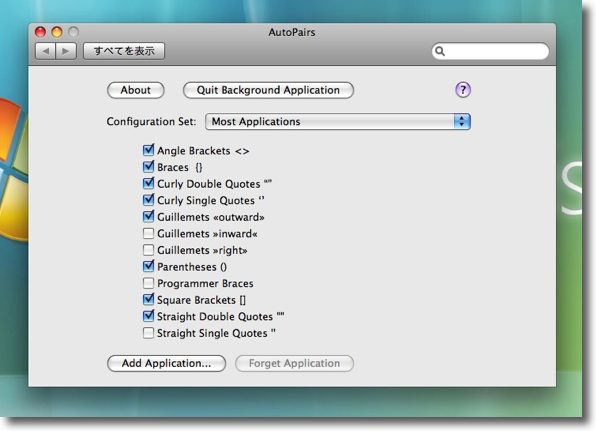
AutoPairsのインストールはディスクイメージの本体をクリックするだけ システム環境設定にこういう新しいペインができる デフォの設定はこんな感じで必要な機能を選んでチェックを入れていけばいい 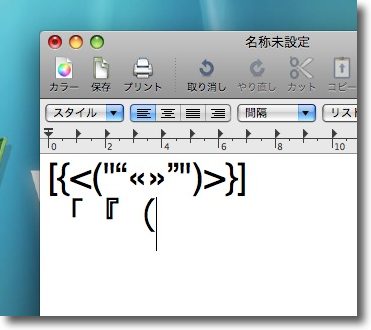
英数入力の時のよく使うカッコはほとんど対応している 逆に日本語入力のカッコが2行目だがこれは反応しない 2009 年 9 月 8 日anchor  OpenMenu X(Shareware) 右クリック(コンテクストメニュー)にアプリケーションメニュー、最近使った項目、アップルスクリプト、ファイル・フォルダ・アプリのランチャー、URLまで登録できる超便利コンテクストメニュープラグイン。 これをインストールするとできることは、上記の通りアプリの切り替えや最近使った項目へのアクセスが可能になる。 それだけでなく簡易ランチャーになっていて、登録したファイルやアプリをここから開くことができる。 「そういうのはジャマだ」という人向けにFinder以外のアプリがアクティブになっている時にコンテクストメニューを開いてもOpenMenu Xのメニューを表示しない設定もできる。 設定はシステム環境設定ペインとしてインストールされる。 何よりも気に入ったのは、コンテクストメニューを小さい字で表示できる設定だ。 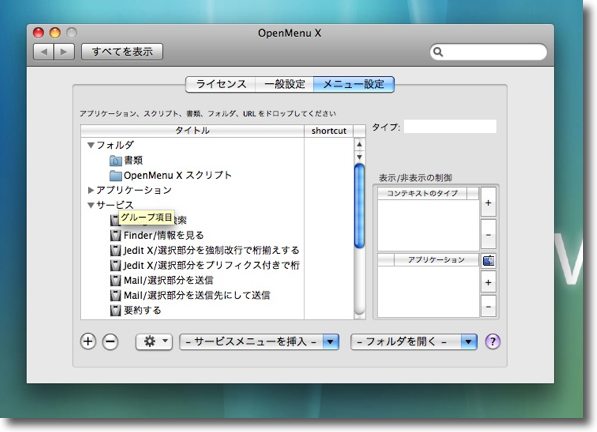
OpenMenu Xの設定画面はシステム環境設定のペイントして表示される ここで追加されたメニューがコンテクストメニューに表示される 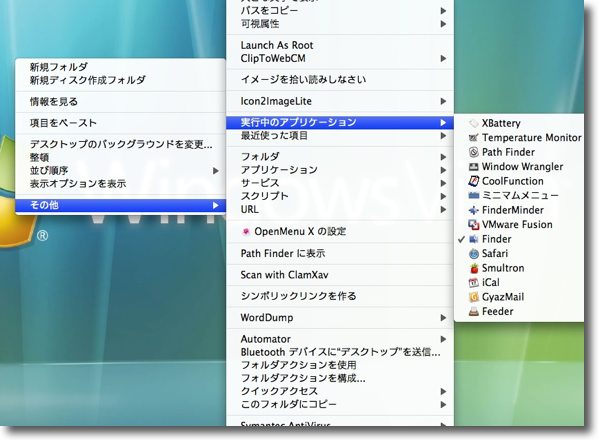
デスクトップを右クリックするとこんな感じ 実行中のアプリケーション、最近使った項目、フォルダ、アプリケーション、 サービス、スクリプト、URLの項目が増えている 実行中のアプリケーションの項目でアプリの切り替えができる 
最近の項目はアプリやファイル、サーバなどを呼び出すことができる これだけでもこのプラグインは入れる価値があると思う 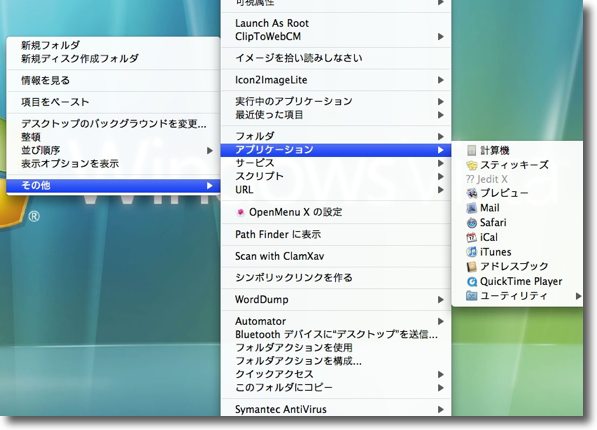
さらに「アプリケーション」で登録したアプリをすぐに呼び出せる簡易ランチャーとして使える 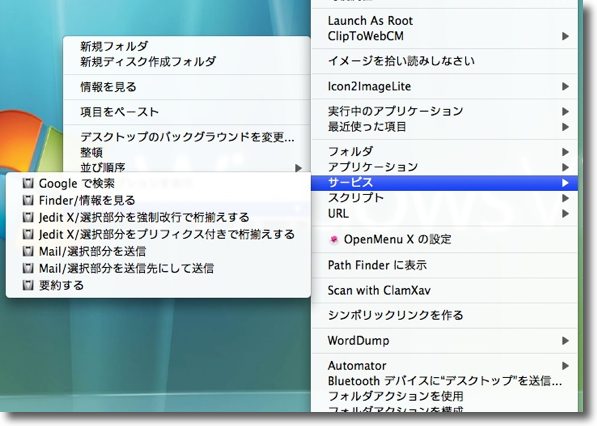
サービス項目で使える物を選んでここに表示することもできる これはサービスが全部でないところがミソか 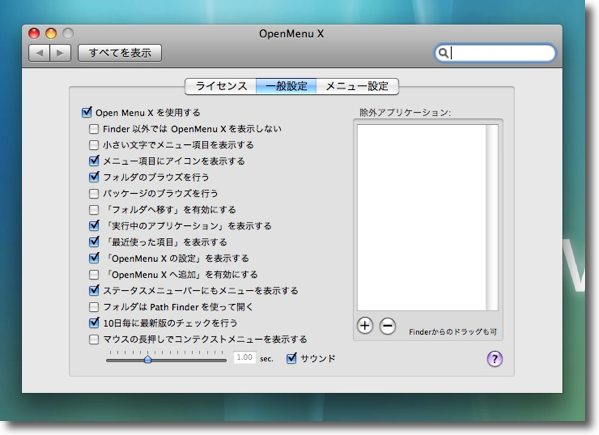
一般設定にはユニークな設定項目が並んでいる OpenMenu Xの項目をFinderでだけ表示するとかメニュー項目を小さい字で表示するとか マウス長押しでコンテクストメニュー表示とか・・・ 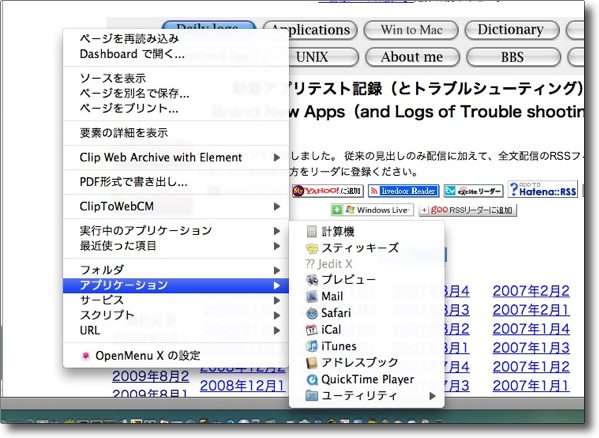
デフォではFinder以外でもこのように項目を表示できる この方が便利だと思うがコンテクストメニューが長くなるのが嫌いという人は表示させない設定が吉 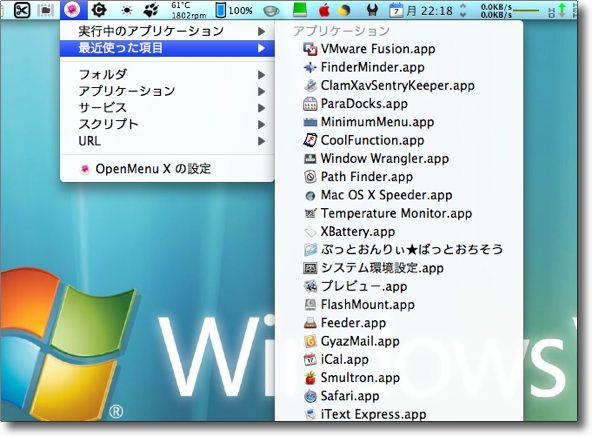
メニューエクストラ風にメニューバーアイコンからもプルダウンで項目を表示できる これでアプリの切り替えをすればOS9時代のアプリケーションメニューと同じ使い勝手だ 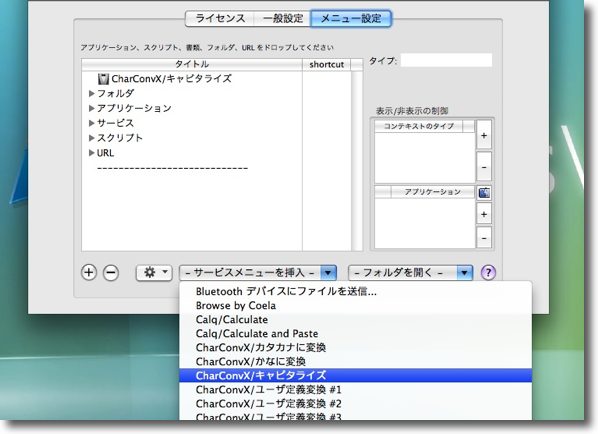
例えば「サービスメニューを挿入」というメニューをプルダウンしてサービスメニューを追加する 私はCharConvXを入れているのでこのサービスを右クリックで使えるようにする 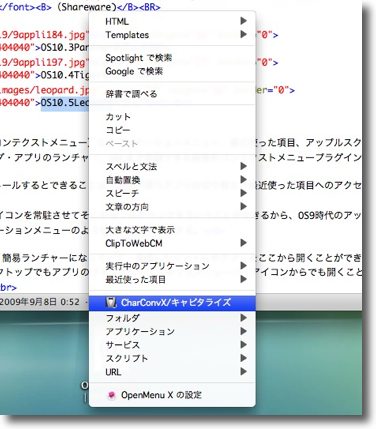
テキストエディタで文字を選択して右クリック、 文字列をCharConvXで一括変更なんて便利この上ない 単調な文字列の書き換え作業にげんなりしていたプログラマにもお薦めだ 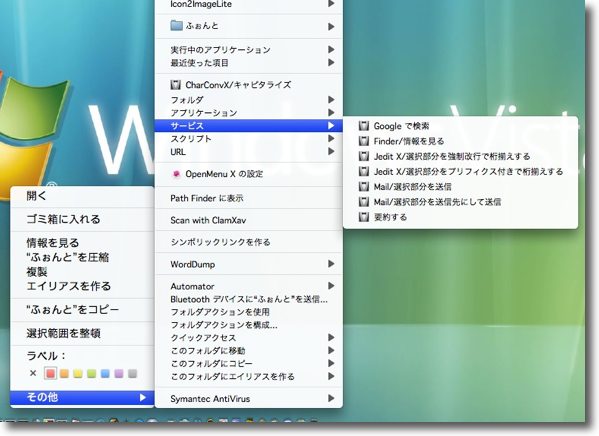
私が気に入ったのはこのコンテクストメニューの文字を小さくする設定 どうしてもコンテクストメニューは長くなりがちなので文字が小さくなると使い勝手が向上する 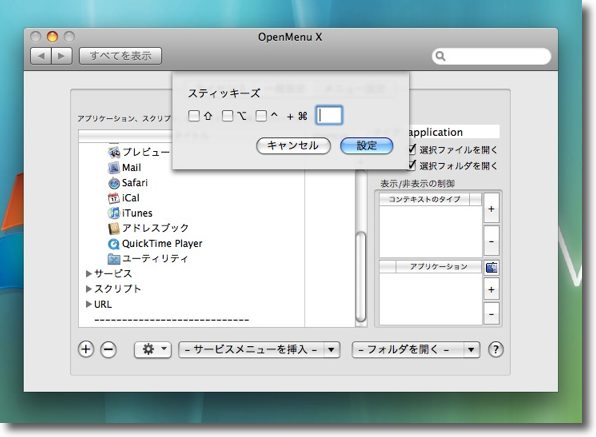
もうひとつこれは強力だと思ったのは全ての項目にショートカットキーを追加できること これが手に馴染めばもうコンテクストメニューすら必要なくなるかもしれない これも設定のしようでMacの使い勝手を劇的に変える anchor OS10.5.8統合アップデートをソフトウエアアップデート経由でかけたが、やっぱりアクセス権がおかしくなった件世間ではSnowLeopardのインストール祭りで盛り上がっている中、Leopardのインストールでてんてこ舞いしているという毎度のことながら、ワンテンポずれた私らしいエピソードだ。 会社で管理しているMacのG5タワーを整備して、戦列復帰させることにしたのでシステムからクリーンインストールすることにした。 それで先日Leopardをダウンロードした統合アップデートをかけると、アクセス権に異常が発生して修復が困難になるという話をここでも紹介した。 ところがアップデート後、起動できなくなった。 Applejackで修復すること数回、やっと起動できるところまではこぎ着けたが、ちょっとしたことでフリーズ、落ちるを繰り返し、BBSに皆さんからいただいた情報通りOS10.5.8コンボアップデートをダウンロードして何度かかけてみたが、全く改善しない。 ハードウエアがやられている可能性もあったが、とりあえずこのシステムをあきらめてシステムをもう一度最初からインストールし直すことにした。 これでやっと動くようになった。 しかしこの間1週間を棒に振った。 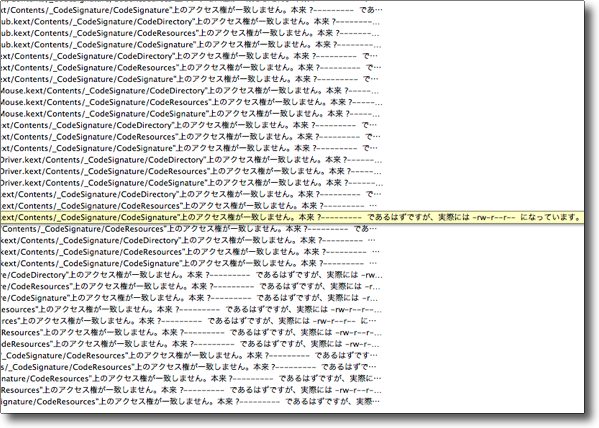
クリーンインストールしたOS10.5.6にオンラインでソフトウエアアップデートをかけたところ またアクセス権に「should be ?--------- , they are ----------」という異常な項目がずらずら出てきた 
BBSに寄せていただいた皆さんの貴重な情報にしたがって OS10.5.8コンボアップデートをダウンロードしてきて数回かけてみた 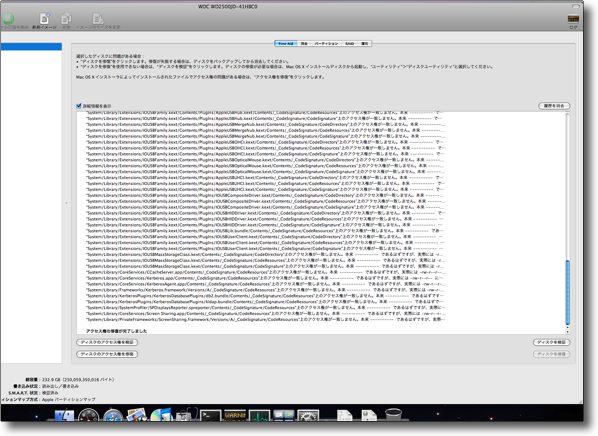
しかし結局アクセス権の問題は全く解決せず クリーンインストールをもう一度して次はOS10.5.7コンボアップデートで一度アップデートしてから ソフトウエアアップデート経由でOS10.5.8にアップデートしたところやっとこの問題をクリアした 2009 年 9 月 9 日anchor WindowsXPにテスト導入してみたAVGはなかなか良いんだが、定時スキャンがヘビーかも先日から評価のためにWindowsXP環境で導入しているAVGがかなり良い評価なのだが、ちょっと問題を感じる部分もあったので。 このAVGは普段はシマンテックアンチウイルスよりも軽い。 その目的からいったらこのAVGはなかなか有望だったのだが、先日WMWare Fusionがフルアップしているのを見て、「ちょっと待て」となってしまった。 この定時スキャンでは全域とマウントしているボリュームのスキャンを行うが、そのスキャンお内容はパターンマッチだけでなくヒューリスティックスキャンもやるということなんだろう。 これではちょっと「ウイルス対策ソフトを入れないで無菌状態で使ってほしい」と言われている専用機にインストールして使うのは大丈夫だろうかと思ってしまう。 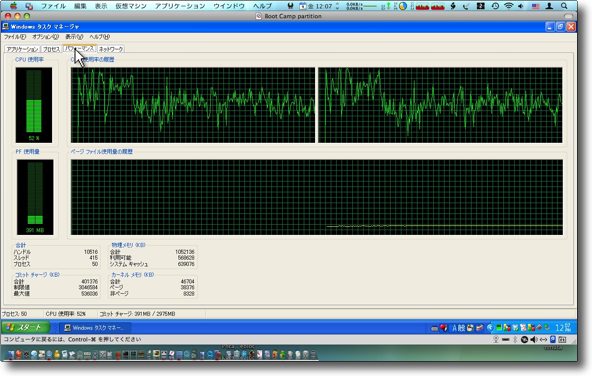
Windowsのプロセスがフルアップし始めた このぐらいでホストOSのMacのCPUプロセスは100%のフルアップ状態だ 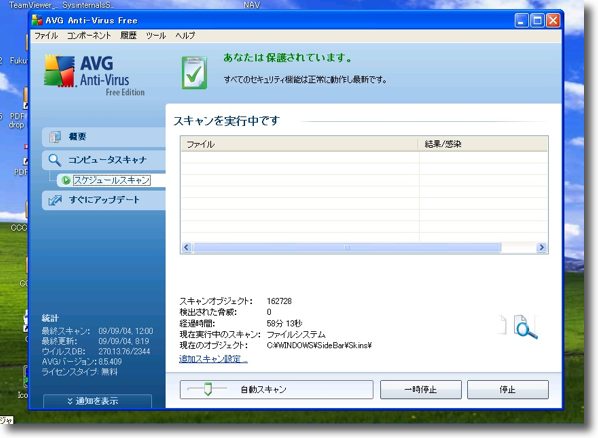
その実体は先日から評価テストしているAVGの定時スキャン およそ2時間半BootCamp領域をフルアップ状態のままスキャンしていた 個人のパソコンなら明け方にやらせれば良い作業だから別に支障はないのだが 「ウイルス対策ソフト厳禁」の専用機に入れて使うとなるとこれはちょっと問題になりそう 2009 年 9 月 10 日anchor  Zimbra Desktop(Freeware) webベースで提供されるAjaxアプリをデスクトップアプリケーションのように動くソフトとして配布された、メール、アドレス帳、スケジュール、メモ、ToDo、ファイル共有クライアント。 Ajaxベースと言ってもネットワークに繋がっていない状態でも起動できて、メールを読んだり下書きしたり、スケジュールに書き込みをしたりということがこれ単体でもできる。 米Yahoo!社、あるいは日本では住商情報システムから販売されているZimbra Collaboration Suiteを購入すれば、これが会社規模でスケジュールや情報を共有できるグループウエアに早変わりする。 でもZimbra Desktopで使えないわけではない。 何よりもメールの数が増えてもアプリが重くならないというのがこの最大のウリだ。 全体的には見た目はMacっぽくないインターフェイスでAjaxで作られたという垢抜けしたイメージはなく、3年前からあまり雰囲気は変わっていない感じだが、スキンのカラーも変えられたりとちょっと使う者の嗜好にも対応したりしている。 プロジェクトのサイトには「Outlookに代わるソフト」と謳っているが、確かにそれぐらいのバリューはありそうだ。 Linux版もリポジトリから取得可能ということなので、ファイル同期ソフトで簡易にスケジュール共有ができるんじゃないかという気になる。 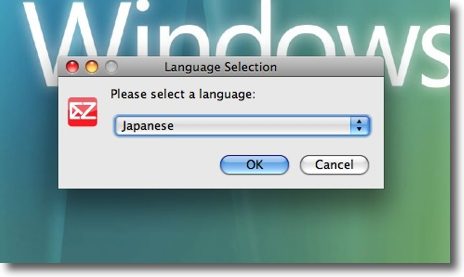
Zimbra Desktopは日本語にも対応している USAのサイトからダウンロードしてきても日本語には対応していて インストールの時に最初に言語を選ぶようになっている 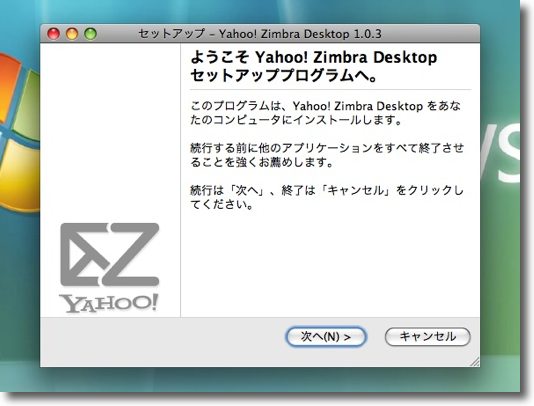
以下インストーラも日本語化されているのでほぼ使い方で戸惑うことはない 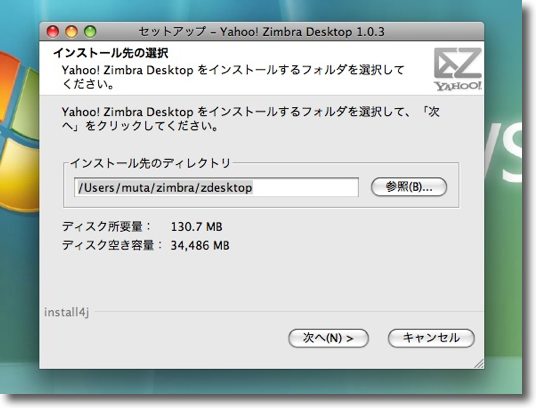
メールやスケジュール、アドレスデータベースなどが格納されるところは 変更可能だがデフォではここになっている 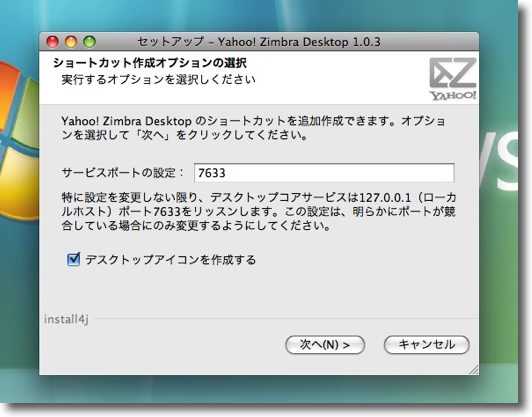
ローカルアプリとして使う場合のポート設定は通常は気にすることはない 動かない場合はここを変えてみると動くようになるかもしれない 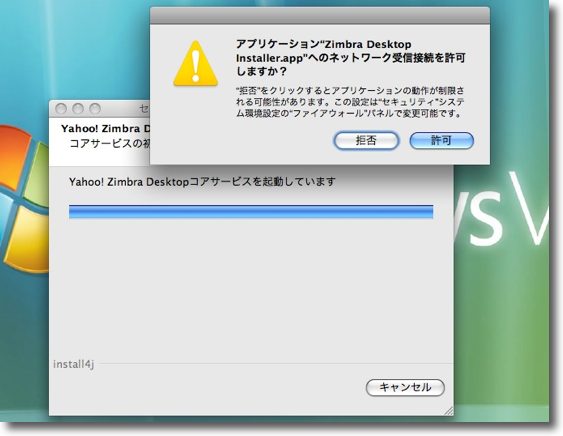
インストールが完了するとOSのファイアウォールが「接続を許可するか」と聞いてくる 勿論許可しないと使えない 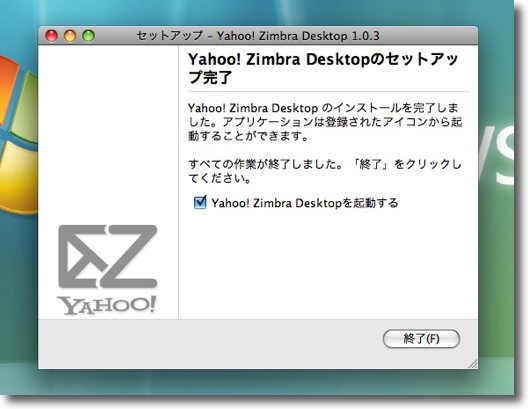
以上でセットアップは完了 ステップは多いが簡単だ 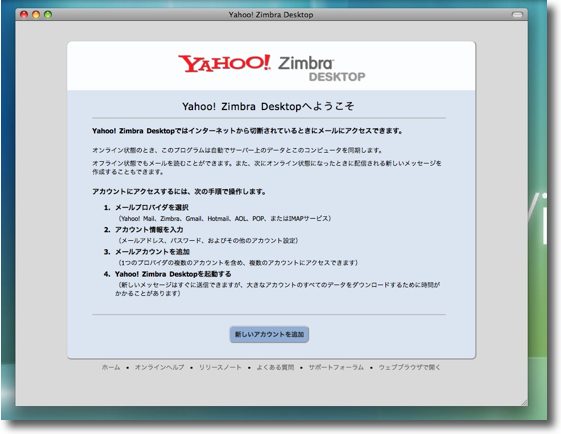
最初に起動する時に設定の手順が説明される 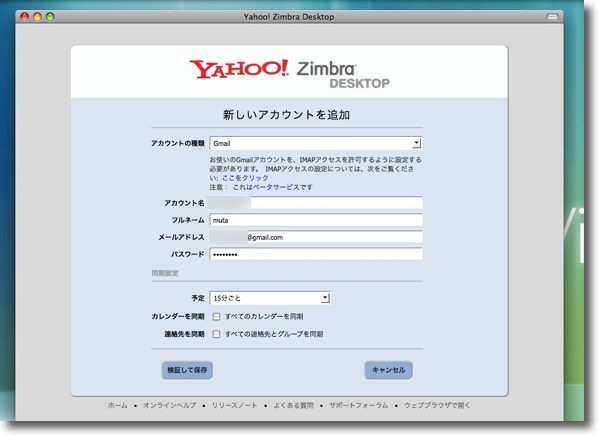
ここでは使用するメールを設定する webメールだけでなくPOP、IMAPも使用可能だということだ 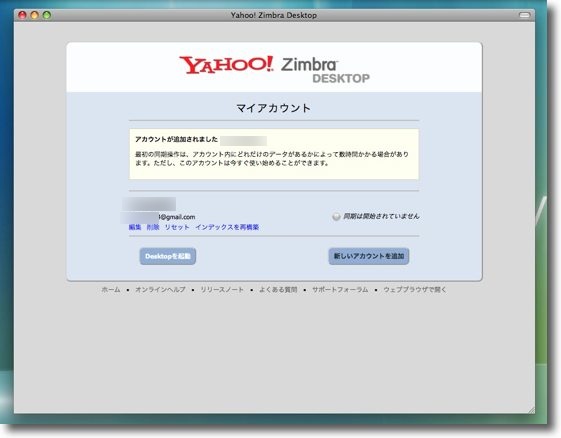
アカウント作成が完了したら次のアカウントを作るか起動するかを選ぶ 複数のメールアドレスを管理するならひとつの アカウントにメールアドレスを複数登録した方が楽 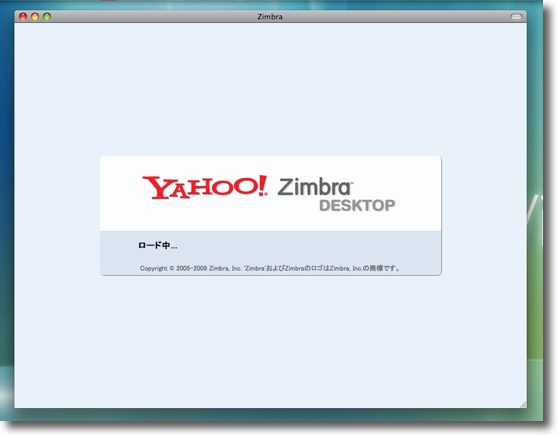
なおこのソフトはスポンサー様のYahoo.com様のご好意により無料で使用できます 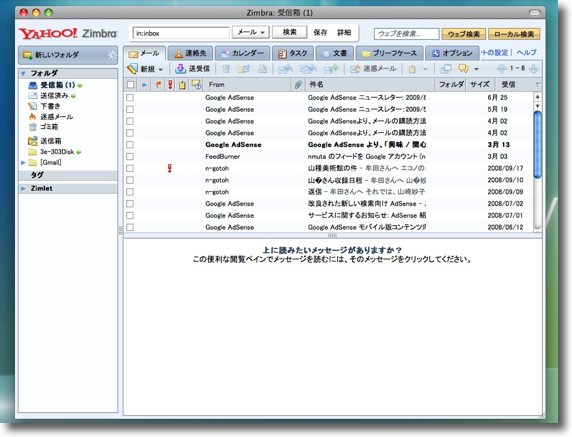
デフォで開くメールはこんな感じ シンプルなスリーペイン式の表示だが実は大変な高機能だったりする 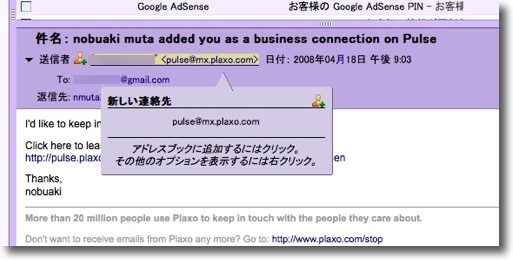
受信したメールのヘッダにある送信者の メールアドレスにマウスオーバーするとこういう表示 クリックでアドレス帳にこのメールアドレスを登録できる 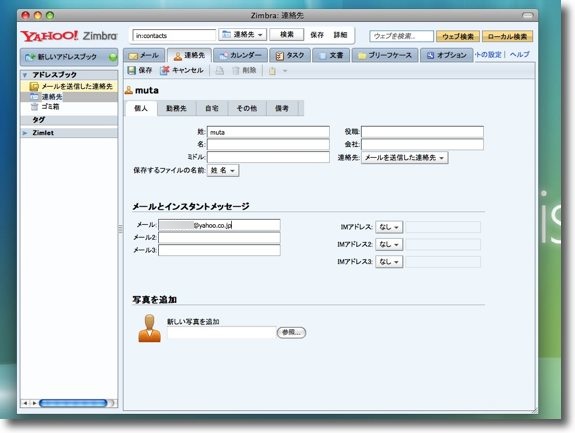
アドレスをクリックでアドレス帳の登録画面に直接飛べる Outlookを使い慣れている人ならこの便利さは歓迎されると思う 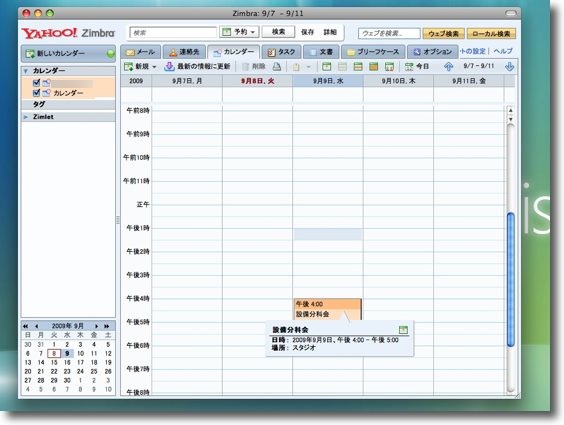
スケジュール帳はこういう見やすい表示 勿論日単位、週単位、月単位の表示も可能 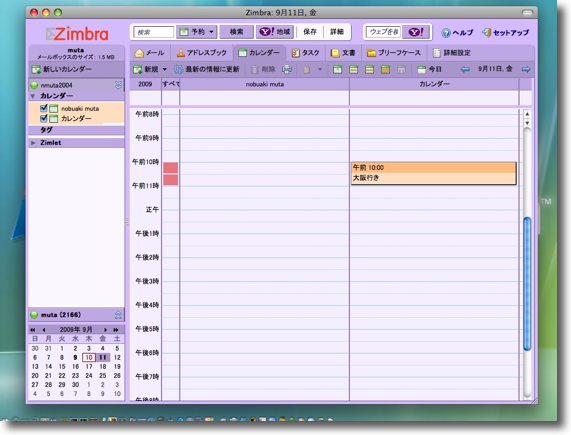
さらに複数のアカウントのタイムラインを並べて管理することも可能 アカウント単位で色を変えることができるのでスケジュールの擦り合わせにも使えるかも 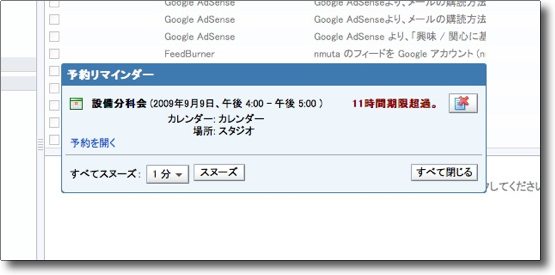
予定の時刻が迫るとリマインダーが表示される リマインダーはどれくらい前に表示されるかはイベントごとに設定できる 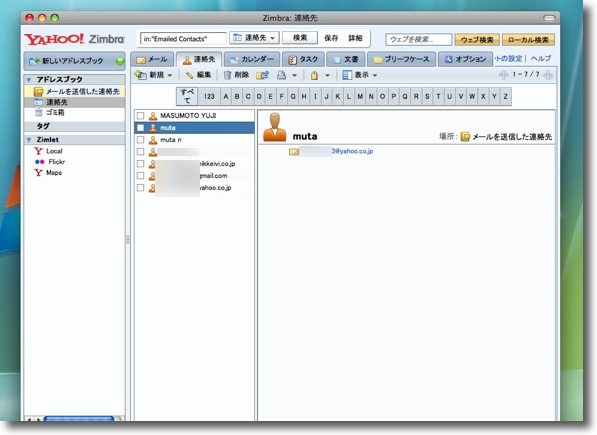
アドレス帳の表示は「連絡先」タブで表示する リストで表示するとこんな感じ 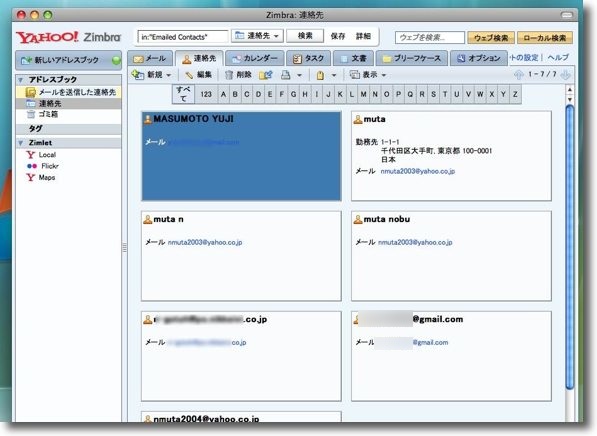
カードで表示するとこんな感じで名刺フォルダを整理している感じ 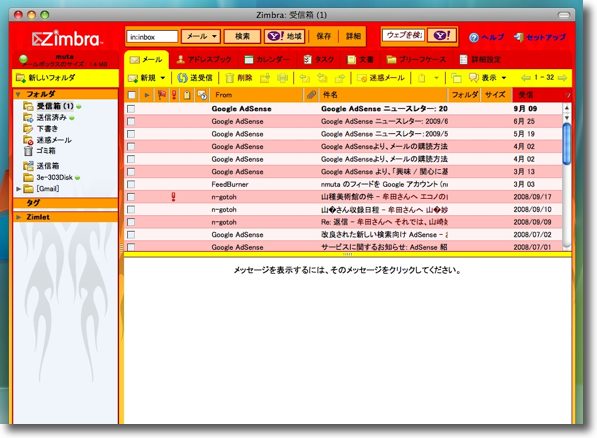
このグレーっぽい味気ないスキンはいろいろ変更できる ハバネロみたいな赤テーマに変更してみた 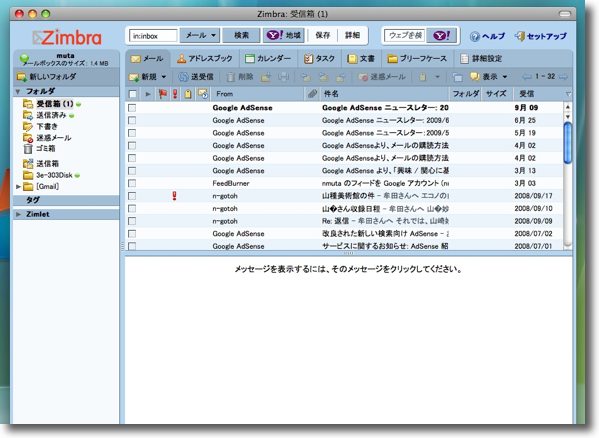
これは空色テーマ 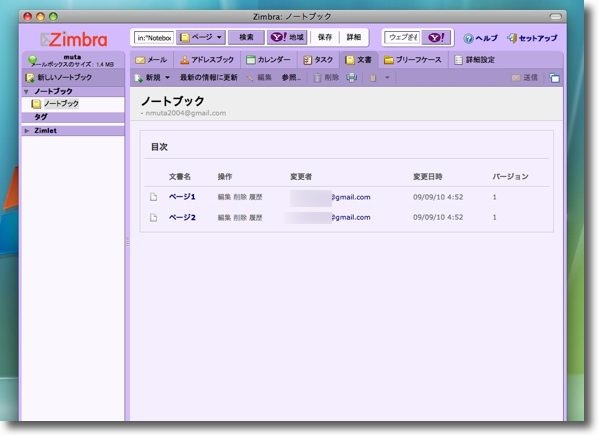
ラベンダーなんてのもたまには気分が変わって良いかもしれない ちなみにこれはメモ書きなどテキストの書き物を保存しておくノートブック 後で書いたものを探す時にキーワード検索ができるので紙のメモよりも便利 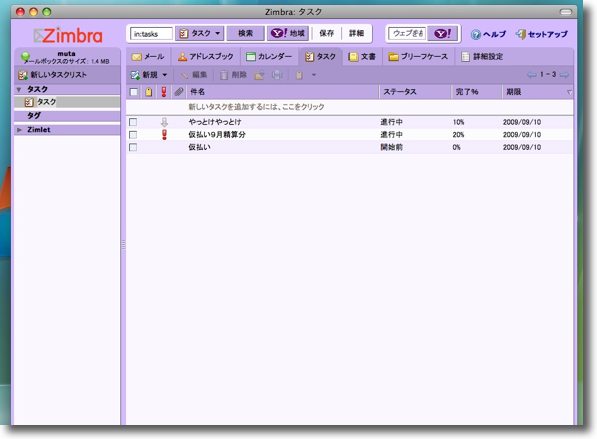
こちらはToDoの画面 やらなければいけないことをここにどんどん書き留める 優先度や進捗状況なども書き込むことができるので やらなくてはいけないことがどれだけあるか一目瞭然 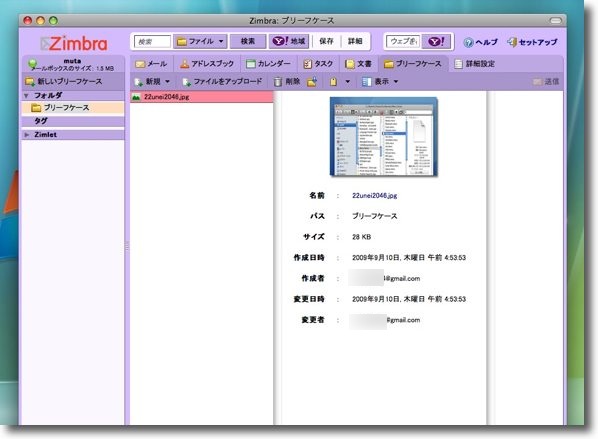
他の機能としてはファイルを共有する「ブリーフケース」なんて機能もある これは画像でも動画でも音楽でもパソコンで扱える物は何でも置ける こういうものをプロジェクトの情報共有として使えるなら確かにZimbra Collaboration Suiteを 購入してZimbra Desktopをクライアントとして使うのは便利だと思う 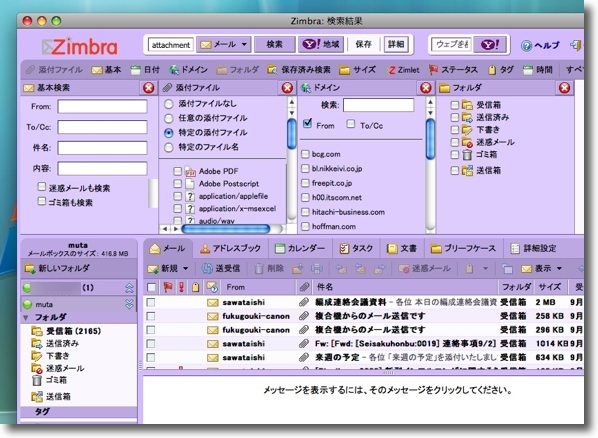
メールには詳細検索機能もあってヘッダの送信者などのキーワードだけでなく 添付ファイルやドメイン、フォルダで絞り込んで検索したりできる 検索にかかる時間を大幅に短縮できる筈だ 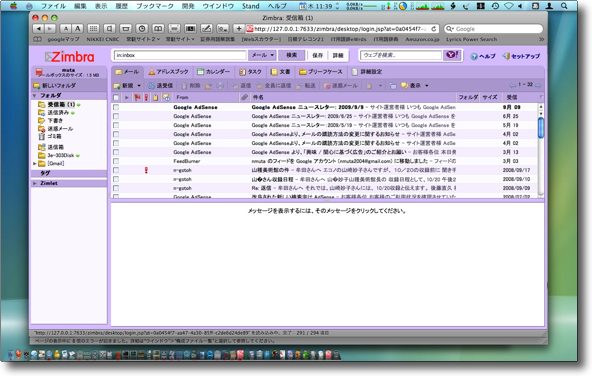
面白いのはAjaxベースなのでこういうことができること スタート画面で「ブラウザで表示」をクリックすれば デフォルトブラウザでこの同じ画面を表示できる これはSafariで表示したところ 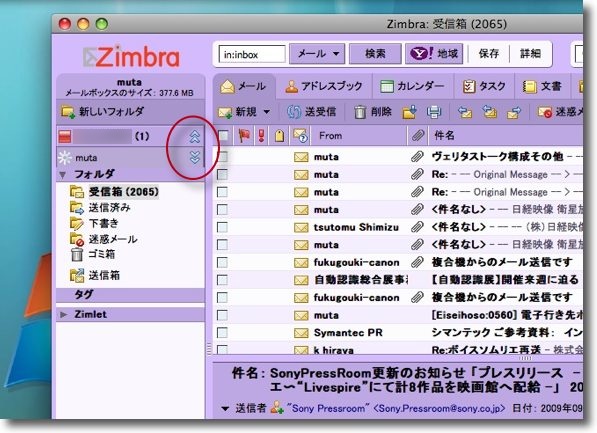
メールに複数のメールアドレスを登録すればひとつのアカウントでそれらを管理できる 切り替えはここでやる 
未読メールがある時にはドックアイコンなどで数を表示してくれる また設定した時間ごとにサーバにメールを 自動的に覗きに行ってくれるなど至れり尽くせり |